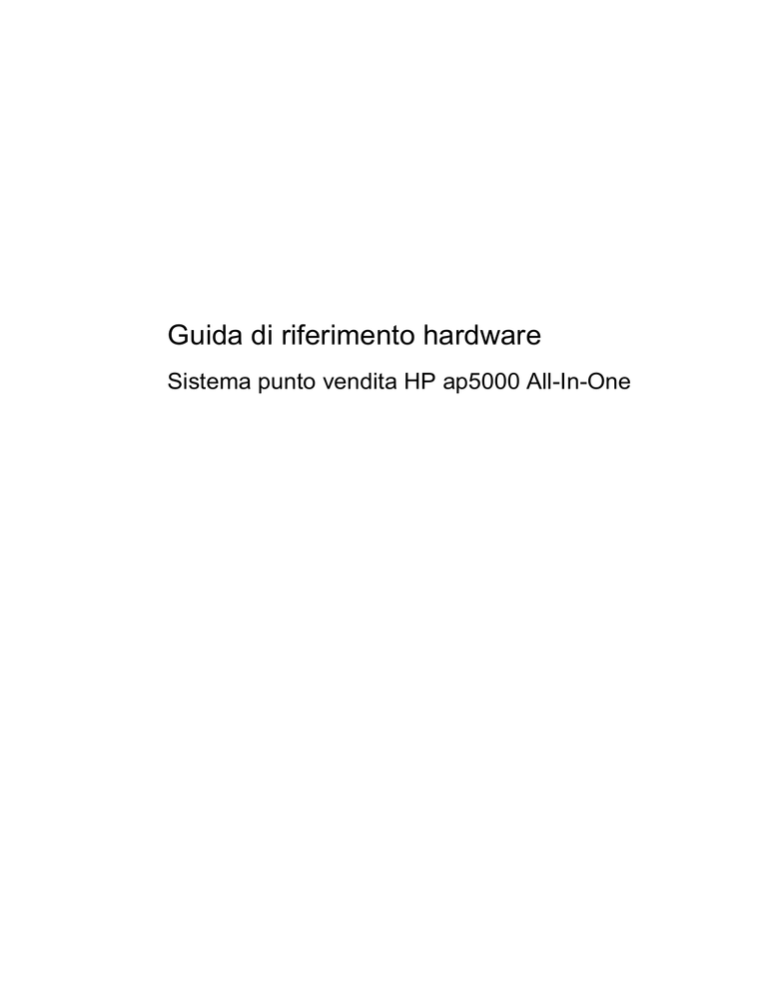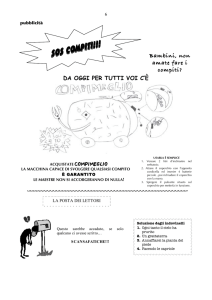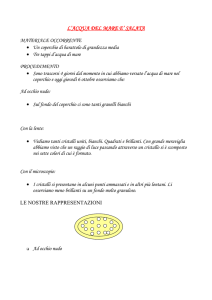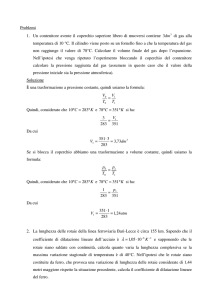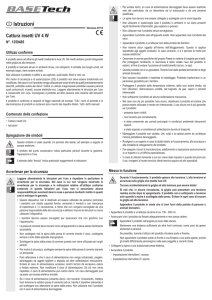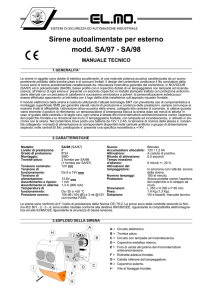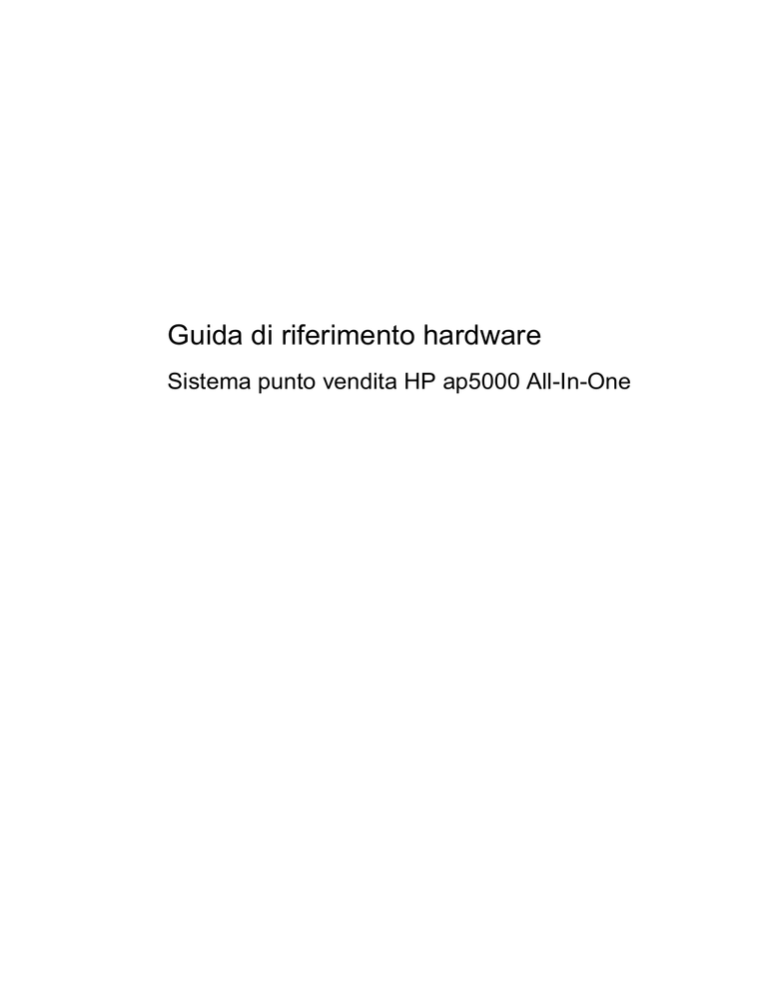
Guida di riferimento hardware
Sistema punto vendita HP ap5000 All-In-One
© Copyright 2010 Hewlett-Packard
Development Company, L.P. Le informazioni
contenute in questo documento sono
soggette a modifiche senza preavviso.
Windows e Windows Vista sono entrambi
marchi o marchi registrati di Microsoft
Corporation negli Stati Uniti e/o in altri Paesi.
Le uniche garanzie su prodotti e servizi HP
sono definite nei certificati di garanzia
allegati a prodotti e servizi. Nulla di quanto
qui contenuto potrà essere interpretato nel
senso della costituzione di garanzie
accessorie. HP declina ogni responsabilità
per errori od omissioni tecniche o editoriali
contenuti nella presente guida.
Questo documento contiene informazioni
proprietarie protette da copyright. Nessuna
parte del documento può essere fotocopiata,
riprodotta o tradotta in altra lingua senza la
preventiva autorizzazione scritta di HewlettPackard Company.
Guida di riferimento hardware
Sistema punto vendita HP ap5000 All-InOne
Prima edizione (gennaio 2010)
Numero di parte del documento: 592989-061
Informazioni su questa guida
Il presente manuale fornisce informazioni di base per l'aggiornamento del computer.
AVVERTENZA! Il testo presentato in questo modo indica che la mancata osservanza delle istruzioni
potrebbe comportare lesioni fisiche o addirittura la perdita della vita.
ATTENZIONE: il testo presentato in questo modo indica che la mancata osservanza delle relative
istruzioni può causare danni alle apparecchiature o perdite di informazioni.
NOTA: il testo presentato in questo modo indica che vengono fornite importanti informazioni
supplementari.
ITWW
iii
iv
Informazioni su questa guida
ITWW
Sommario
1 Caratteristiche del prodotto ........................................................................................................................... 1
Caratteristiche standard ....................................................................................................................... 1
Componenti del sistema ....................................................................................................................... 2
Componenti del pannello I/O inferiore .................................................................................................. 3
Componenti del pannello laterale ......................................................................................................... 4
2 Aggiornamenti hardware ................................................................................................................................ 5
Strumenti richiesti ................................................................................................................................. 5
Avvertenze e precauzioni ..................................................................................................................... 5
Rimozione del coperchio I/O inferiore .................................................................................................. 6
Rimontaggio del coperchio I/O inferiore ............................................................................................... 6
Rimozione del coperchio I/O laterale ................................................................................................... 7
Rimontaggio del coperchio I/O laterale ................................................................................................ 7
Rimozione del coperchio dell'unità ....................................................................................................... 8
Rimontaggio del coperchio dell'unità .................................................................................................... 8
Disposizione dei cavi ............................................................................................................................ 9
Regolazione dell'inclinazione ............................................................................................................. 10
Utilizzo del pannello per pubblicità stampata ..................................................................................... 11
Installazione del lucchetto per cavo di sicurezza HP/Kensington MicroSaver ................................... 13
Rimozione e rimontaggio del display VFD lato cliente ....................................................................... 14
Rimozione e rimontaggio dell'unità disco rigido ................................................................................. 17
Rimozione e sostituzione dell'alimentatore ........................................................................................ 20
Installazione di memoria aggiuntiva ................................................................................................... 23
Moduli DIMM ...................................................................................................................... 23
Moduli DIMM DDR2-SDRAM ............................................................................................. 23
Installazione moduli DIMM ................................................................................................. 24
3 Configurazione del software ........................................................................................................................ 29
Calibrazione dello schermo tattile ...................................................................................................... 29
Configurazione del lettore di bande magnetiche e del display VFD lato cliente ................................. 29
Configurazione della porta COM del display VFD lato cliente ............................................................ 29
ITWW
v
Appendice A Scariche elettrostatiche ........................................................................................................... 31
Prevenzione di danni elettrostatici ...................................................................................................... 31
Metodi di collegamento a massa ........................................................................................................ 31
Appendice B Linee guida di funzionamento del computer, manutenzione ordinaria e preparazione
per il trasporto ................................................................................................................................................... 33
Linee guida di funzionamento del computer e manutenzione ordinaria ............................................. 33
Preparazione per il trasporto .............................................................................................................. 34
Indice analitico .................................................................................................................................................. 35
vi
ITWW
1
Caratteristiche del prodotto
Caratteristiche standard
Le caratteristiche di Sistema punto vendita HP ap5000 All-In-One includono:
ITWW
●
Schermo tattile idrorepellente utilizzabile con una penna, una punta del dito, un'unghia o il bordo
della carta di credito.
●
Display con tecnologia Vacuum Fluorescent Display (VFD) lato cliente a due righe
●
Lettore di bande magnetiche (MSR, Magnetic Stripe Reader) a 3 tracce integrato nel sistema.
●
Display per visualizzare pubblicità stampata.
●
Display di cassa facilmente regolabile, in grado di ruotare di 90 gradi da posizione verticale a
posizione orizzontale.
●
Display di cassa lato cliente con rotazione di 80 gradi.
●
Perno industriale per mantenere il sistema fermo e stabile in qualsiasi angolazione.
●
Gestione dei cavi per consentire di raccogliere i cavi nello stand e farli uscire dal fondo dello stand,
sia dalla parte anteriore e posteriore che dai lati.
●
Pannello I/O a colori per installazione dei cavi semplificata.
●
Etichette COM per etichettare i cavi delle porte seriali.
●
Porta USB + ALIMENTAZIONE da 24 V.
●
Porte seriali configurabili alimentate 5 V (COM1, COM2) e 12 V (COM3) (configurabili nel BIOS).
●
Ambiente termico 40° C.
●
Unità a stato solito (determinati modelli) per maggior affidabilità e protezione da errori dell'unità.
●
Supporto RAID per mirroring o striping.
●
Design ecologico con riduzione dei materiali pericolosi (RoHS 2), riduzione parziale dei ritardanti
di fiamma bromurati (BFC, Brominated Flame Retardant) e PVC (Polyvinyl Chloride), consumo
efficiente di energia (conforme a E-STAR 5.0, EUP 6 e 7).
●
Segnali acustici/lampeggiamenti diagnostici per problemi video.
●
Design industriale elegante
●
Tre anni di garanzia.
●
Plug and play compatibile con periferiche POS HP.
Caratteristiche standard
1
Componenti del sistema
Figura 1-1 Componenti del sistema
2
1
Schermo tattile
7
Perno schermo tattile regolabile
2
LED alimentazione
8
Pannello pubblicità stampata
3
Lettore di bande magnetiche
9
Alloggiamento base e alimentatore
4
Display VFD lato cliente
10
Coperchio I/O inferiore
5
Coperchio unità
11
Pulsante di alimentazione
6
Perno VFD regolabile
12
Coperchio I/O laterale
Capitolo 1 Caratteristiche del prodotto
ITWW
Componenti del pannello I/O inferiore
Figura 1-2 Connettori del pannello I/O inferiore
ITWW
1
Slot per lucchetto Kensington
7
Connettore tastiera PS/2
2
Connettore seriale (COM2, 5 V)
8
Connettore seriale (COM1, 5 V)
3
Connettore parallelo
9
Connettore seriale (COM3, 12 V)
4
Connettore di rete RJ-45
10
Connettore VGA
5
Connettore USB + ALIMENTAZIONE
24 V
11
Connettori USB seriali
6
Pulsante di accensione
12
Connettore per il cavo d'alimentazione
Componenti del pannello I/O inferiore
3
Componenti del pannello laterale
Figura 1-3 Connettori laterali
4
1
Unità disco rigido primaria
4
Connettore microfono (rosa)
2
Alloggiamento unità disco rigido
secondaria
5
Connettore USB
3
Connettore audio line-out (verde)
Capitolo 1 Caratteristiche del prodotto
ITWW
2
Aggiornamenti hardware
Strumenti richiesti
Per la maggior parte delle procedure di installazione descritte in questa guida, l'unico strumento
necessario è un cacciavite Phillips.
Avvertenze e precauzioni
Prima di effettuare gli aggiornamenti, leggere attentamente le istruzioni, le precauzioni e le avvertenze
applicabili contenute nella presente guida.
AVVERTENZA! Per ridurre il rischio di lesioni personali dovuti a scosse elettriche, superfici
surriscaldate o incendi:
Scollegare il cavo di alimentazione dalla presa di corrente e lasciare raffreddare i componenti interni
del sistema prima di toccarli.
Non collegare i connettori telefonici o per telecomunicazioni alle prese del controller di interfaccia di rete
(NIC).
Non scollegare il contatto di terra del connettore del cavo di alimentazione. Il collegamento a terra è
un'importante caratteristica di sicurezza.
Inserire il cavo di alimentazione in una presa di corrente collegata a massa (messa a terra) che sia
facilmente accessibile in qualsiasi momento.
Per ridurre il pericolo di lesioni, leggere la Guida alla sicurezza e al comfort, che descrive la sistemazione
della workstation, la posizione e le abitudini di lavoro corrette degli operatori di computer, e contiene
importanti informazioni di sicurezza elettriche e meccaniche. La guida è disponibile all'indirizzo Web
http://www.hp.com/ergo.
ATTENZIONE: l'elettricità statica può danneggiare i componenti elettrici del computer o delle parti
opzionali. Prima di iniziare queste procedure, scaricare tutta l'energia elettrostatica toccando un oggetto
metallico dotato di messa a terra. Per ulteriori informazioni, vedere Scariche elettrostatiche
a pagina 31.
Quando il sistema è collegato a una fonte di alimentazione CA, la scheda di sistema viene sempre
alimentata. È necessario scollegare il cavo di alimentazione dalla fonte di alimentazione prima di aprire
il computer al fine di impedire danni ai componenti interni.
ITWW
Strumenti richiesti
5
Rimozione del coperchio I/O inferiore
Per rimuovere il coperchio I/O inferiore, premere verso il basso le due linguette nella parte superiore
del coperchio (1) e rimuovere il coperchio ruotandolo (2).
Figura 2-1 Rimozione del coperchio I/O inferiore
Rimontaggio del coperchio I/O inferiore
Per rimontare il coperchio I/O inferiore, inserire la parte inferiore del coperchio (1) e ruotare la parte
superiore in modo che scatti in posizione (2).
Figura 2-2 Rimontaggio del coperchio I/O inferiore
6
Capitolo 2 Aggiornamenti hardware
ITWW
Rimozione del coperchio I/O laterale
Per rimuovere il coperchio I/O laterale, estrarlo dal centro (1) e rimuoverlo ruotandolo (2).
Figura 2-3 Rimozione del coperchio I/O laterale
Rimontaggio del coperchio I/O laterale
Per rimontare il coperchio I/O laterale, scorrere il gancio sul coperchio I/O laterale nell'alloggiamento
del coperchio unità più grande (1) e ruotare il coperchio in modo che scatti in posizione (2).
Figura 2-4 Rimontaggio del coperchio I/O laterale
ITWW
Rimozione del coperchio I/O laterale
7
Rimozione del coperchio dell'unità
Per rimuovere il coperchio dell'unità, allentare la vite che assicura il coperchio (1), ruotare il coperchio
verso la parte posteriore (2) e rimuovere il coperchio dalla parte frontale del display (3).
NOTA: la vite del coperchio dell'unità è una vite di fissaggio, pertanto non si sgancia dal coperchio
dell'unità una volta allentata.
Figura 2-5 Rimozione del coperchio dell'unità
Rimontaggio del coperchio dell'unità
Per rimontare il coperchio dell'unità, scorrere le linguette sul coperchio negli alloggiamenti sul lato del
display (1), ruotare il coperchio verso il display (2) e stringere la vite (3).
Figura 2-6 Rimontaggio del coperchio dell'unità
8
Capitolo 2 Aggiornamenti hardware
ITWW
Disposizione dei cavi
Prima di collegare le periferiche al pannello I/O inferiore, inserire i cavi delle periferiche dalla parte
inferiore della base ed estrarli dalla cavità centrale della parte superiore della base.
Figura 2-7 Disposizione dei cavi
ITWW
Disposizione dei cavi
9
Regolazione dell'inclinazione
Il display dello schermo tattile principale può essere inclinato di 90 gradi, mentre il display VFD lato
cliente di 80 gradi.
Figura 2-8 Regolazione dell'inclinazione del display dello schermo tattile
Figura 2-9 Regolazione dell'inclinazione del display VFD lato cliente
10
Capitolo 2 Aggiornamenti hardware
ITWW
Utilizzo del pannello per pubblicità stampata
È possibile inserire una pubblicità stampata nel pannello della base del sistema. Nell'unità disco rigido
del sistema è disponibile un modello di annuncio pubblicitario stampato.
1.
Premere verso l'interno i due lati del pannello (1) e rimuovere il coperchio del pannello dalla base
del sistema (2).
Figura 2-10 Rimozione del coperchio del pannello per pubblicità stampata
2.
Inserire un annuncio stampato dietro il coperchio del pannello.
NOTA: nell'unità disco rigido del sistema è disponibile un modello di annuncio pubblicitario
stampato. In Windows XP o Windows Embedded POSReady 2009, selezionare Start > Tutti i
programmi > HP Point of Sale Information (Informazioni sul punto vendita HP) per accedere al
modello. In Windows 7, selezionare Start > HP Point of Sale Information (Informazioni sul punto
vendita HP) per accedere al modello.
ITWW
Utilizzo del pannello per pubblicità stampata
11
3.
Rimontare il coperchio del pannello spingendolo nella base.
Figura 2-11 Rimontaggio del coperchio del pannello per pubblicità stampata
12
Capitolo 2 Aggiornamenti hardware
ITWW
Installazione del lucchetto per cavo di sicurezza HP/
Kensington MicroSaver
1.
Rimuovere il coperchio I/O inferiore (vedere Rimozione del coperchio I/O inferiore a pagina 6).
2.
Installare il lucchetto del cavo nell'apposito alloggiamento del pannello I/O inferiore.
Figura 2-12 Installazione del lucchetto per cavo di sicurezza HP/Kensington MicroSaver
3.
ITWW
Rimontare il coperchio I/O inferiore (vedere Rimontaggio del coperchio I/O inferiore a pagina 6).
Installazione del lucchetto per cavo di sicurezza HP/Kensington MicroSaver
13
Rimozione e rimontaggio del display VFD lato cliente
1.
Spegnere il computer tramite il sistema operativo, quindi spegnere tutte le periferiche esterne.
2.
Scollegare il cavo di alimentazione dalla presa elettrica.
ATTENZIONE: indipendentemente dallo stato di accensione, quando il computer è collegato a
una presa CA funzionante, la scheda di sistema è sempre alimentata. È necessario scollegare il
cavo di alimentazione per evitare danni ai componenti interni del computer.
3.
Rimuovere il coperchio I/O inferiore (vedere Rimozione del coperchio I/O inferiore a pagina 6).
4.
Scollegare il cavo seriale del display VFD lato cliente dal pannello I/O.
5.
Rimuovere il coperchio in plastica del supporto del perno VFD tirandone entrambe le estremità
superiori verso l'esterno (1), quindi staccandolo dal supporto del perno (2).
Figura 2-13 Rimozione del coperchio del supporto del perno VFD
14
Capitolo 2 Aggiornamenti hardware
ITWW
6.
Rimuovere le due viti sotto lo schermo del display (1) e sfilare il display dal sistema (2).
Figura 2-14 Rimozione del display VFD lato cliente
7.
Far passare il cavo seriale del nuovo display attraverso la cavità centrale dell'area del perno e
collegarlo alla stessa porta COM del pannello I/O utilizzata per il display precedente.
NOTA: se si sostituisce il display VFD lato cliente con un display LCD, collegare il cavo VGA del
display LCD al connettore VGA del pannello I/O.
8.
Se si rimuove ma non sostituisce il display lato cliente, coprire l'alloggiamento del display con
l'apposito coperchio fornito con il sistema. Posizionare per prima la parte superiore del coperchio
(1), quindi premere la parte inferiore del coperchio in modo che scatti in posizione (2).
Figura 2-15 Copertura dell'alloggiamento del display VFD lato cliente
ITWW
Rimozione e rimontaggio del display VFD lato cliente
15
9.
Se si sostituisce il display VFD lato cliente, far scorrere il nuovo display nella scalanatura del perno
(1), quindi inserire le due viti che lo fissano in posizione (2).
Figura 2-16 Sostituzione del display VFD lato cliente
10. Riposizionare il coperchio del supporto del perno VFD collocandone le estremità superiori sui lati
del supporto (1), quindi premendo la parte inferiore del coperchio nel supporto finché non scatta
in posizione (2).
Figura 2-17 Riposizionamento del coperchio del supporto del perno VFD
11. Rimontare il coperchio I/O inferiore (vedere Rimontaggio del coperchio I/O inferiore a pagina 6).
12. Ricollegare il cavo di alimentazione e premere il pulsante di accensione.
13. Configurare il nuovo display lato cliente (vedere Configurazione del lettore di bande magnetiche e
del display VFD lato cliente a pagina 29).
16
Capitolo 2 Aggiornamenti hardware
ITWW
Rimozione e rimontaggio dell'unità disco rigido
ATTENZIONE: verificare di aver effettuato un backup dei dati presenti sulla vecchia unità disco rigido
prima di smontarla, in modo da poterli trasferire su quella nuova.
1.
Spegnere il computer tramite il sistema operativo, quindi spegnere tutte le periferiche esterne.
2.
Scollegare il cavo di alimentazione dalla presa elettrica.
ATTENZIONE: indipendentemente dallo stato di accensione, quando il computer è collegato a
una presa CA funzionante, la scheda di sistema è sempre alimentata. È necessario scollegare il
cavo di alimentazione per evitare danni ai componenti interni del computer.
3.
Rimuovere il coperchio dell'unità (vedere Rimozione del coperchio dell'unità a pagina 8).
4.
Afferrare la linguetta di plastica attaccata all'unità disco rigido ed estrarre quest'ultima
dall'alloggiamento.
Figura 2-18 Rimozione dell'unità a disco rigido
ITWW
Rimozione e rimontaggio dell'unità disco rigido
17
5.
Per rimuovere l'unità disco rigido dal supporto in plastica, tirare verso l'alto le due estremità su un
lato del supporto (1) ed estrarre l'unità ruotandola (2).
Figura 2-19 Rimozione dell'unità disco rigido dal supporto
6.
Per inserire la nuova unità del supporto, tenere l'unità leggermente inclinata e collocare un lato nel
supporto (1), quindi premere l'altro lato verso il basso del supporto (2).
Figura 2-20 Inserimento dell'unità disco rigido nel supporto
18
Capitolo 2 Aggiornamenti hardware
ITWW
7.
Per sostituire l'unità disco rigido, infilare con fermezza l'unità nell'alloggiamento, inserendo per
prima l'estremità con il connettore dotata di connettore.
Figura 2-21 Rimontaggio dell'unità disco rigido
ITWW
8.
Rimontare il coperchio dell'unità (vedere Rimontaggio del coperchio dell'unità a pagina 8).
9.
Ricollegare il cavo di alimentazione e premere il pulsante di accensione.
Rimozione e rimontaggio dell'unità disco rigido
19
Rimozione e sostituzione dell'alimentatore
1.
Spegnere il computer tramite il sistema operativo, quindi spegnere tutte le periferiche esterne.
2.
Scollegare il cavo di alimentazione dalla presa elettrica.
ATTENZIONE: indipendentemente dallo stato di accensione, quando il computer è collegato a
una presa CA funzionante, la scheda di sistema è sempre alimentata. È necessario scollegare il
cavo di alimentazione per evitare danni ai componenti interni del computer.
3.
Inclinare lo schermo tattile in posizione orizzontale e appoggiare la parte anteriore dell'unità su un
panno soffice, pulito e asciutto per evitare graffi.
4.
Rimuovere il coperchio I/O inferiore (vedere Rimozione del coperchio I/O inferiore a pagina 6).
5.
Scollegare il cavo di alimentazione dal connettore sul pannello I/O.
6.
Allentare la vite che assicura il supporto dell'alimentatore alla base dell'unità (1), quindi scorrerlo
lateralmente ed estrarlo dall'unità (2).
NOTA: la vite del supporto dell'alimentatore è una vite di fissaggio, pertanto non si sgancia una
volta allentata.
Figura 2-22 Rimozione del supporto dell'alimentatore
20
Capitolo 2 Aggiornamenti hardware
ITWW
7.
Sollevare l'alimentatore e i suoi cavi per estrarli dalla base dell'unità.
Figura 2-23 Rimozione dell'alimentatore
8.
Collegare il cavo di alimentazione esterno all'alimentatore.
9.
Passare l'estremità circolare del cavo di alimentazione attraverso la cavità dalla parte superiore
della base e collegare il cavo di alimentazione al connettore nel pannello I/O inferiore.
10. Collocare l'alimentatore nella base, appoggiandolo sulle linguette di metallo al suo interno.
Figura 2-24 Sostituzione dell'alimentatore
ITWW
Rimozione e sostituzione dell'alimentatore
21
11. Sostituire il supporto dell'alimentatore scorrendo l'estremità scanalata nel frame (1) e stringere la
vite (2).
Figura 2-25 Sostituzione del supporto dell'alimentatore
12. Rimontare il coperchio I/O inferiore (vedere Rimontaggio del coperchio I/O inferiore a pagina 6).
13. Girare l'unità collocandola sulla sua base.
14. Collegare il cavo di alimentazione a una presa di corrente e premere il pulsante di accensione.
22
Capitolo 2 Aggiornamenti hardware
ITWW
Installazione di memoria aggiuntiva
Il computer è dotato di due moduli DIMM (Dual Inline Memory Modules) di memoria DDR2-SDRAM
(Double Data Rate-Synchronous Dynamic Random Access Memory).
Moduli DIMM
Gli zoccoli di memoria sulla scheda di sistema possono essere popolati con moduli DIMM (non più di
due) di standard industriale. Si tratta di zoccoli di memoria contenenti almeno un modulo di memoria
DIMM preinstallato. Per ottenere il massimo supporto di memoria è possibile popolare la scheda di
sistema con un massimo di 4 GB di memoria.
Moduli DIMM DDR2-SDRAM
Per il corretto funzionamento del sistema, i moduli DIMM DDR2-SDRAMM devono essere:
●
di standard industriale a 240 pin
●
moduli senza buffer PC2-5300 compatibili con 667 Mhz o PC2-6400 compatibili con 800 Mhz
●
moduli DIMM DDR2-SDRAM a 1,8 V.
I moduli DIMM DDR2-SDRAM devono inoltre:
●
supporto latenza CAS 5 DDR2 a 667 Mhz (timing 5-5-5) e latenza CAS 5 DDR2 a 800 Mhz
(timing 6-6-6)
●
contenere le informazioni JEDEC SPD obbligatorie.
Inoltre, il computer supporta:
●
tecnologie di memoria non ECC da 512 Mbit e 1 Gbit
●
moduli DIMM single-sided e double-sided
●
moduli DIMM costituiti da periferiche DDE x8 e x16; non sono supportati moduli DIMM costituiti da
SDRAM x4.
NOTA:
ITWW
il sistema non si avvia se si installano moduli DIMM non supportati.
Installazione di memoria aggiuntiva
23
Installazione moduli DIMM
ATTENZIONE: prima di aggiungere o rimuovere moduli di memoria, è necessario scollegare il cavo
di alimentazione e attendere circa 30 secondi per scaricare l'eventuale tensione residua.
Indipendentemente dallo stato di accensione, quando il computer è collegato a una presa CA
funzionante, i moduli di memoria sono sempre alimentati. L'aggiunta o la rimozione dei moduli di
memoria quando il sistema è alimentato può causare danni irreparabili ai moduli di memoria o alla
scheda di sistema.
Gli zoccoli per i moduli di memoria sono dotati di contatti dorati. Per aumentare la memoria si devono
utilizzare moduli con contatti dorati per impedire la corrosione e/o l'ossidazione dovuta al contatto fra
metalli incompatibili.
L'elettricità statica può danneggiare i componenti elettronici del computer o le schede opzionali. Prima
di iniziare queste procedure, scaricare tutta l'energia elettrostatica toccando un oggetto metallico dotato
di messa a terra. Per ulteriori informazioni, consultare Scariche elettrostatiche a pagina 31.
Quando si maneggiano i moduli di memoria evitare di toccarne i contatti, perché così facendo si potrebbe
danneggiare il modulo.
I moduli di memoria si trovano sulla scheda di sistema dietro lo schermo tattile. È necessario rimuovere
il coperchio dell'unità, il lettore di bande magnetiche e smontare la parte frontale dello schermo per
accedere alla memoria.
1.
Spegnere correttamente il computer dal sistema operativo, quindi spegnere tutte le periferiche
esterne.
2.
Scollegare il cavo di alimentazione dalla presa elettrica.
ATTENZIONE: prima di aggiungere o rimuovere moduli di memoria, è necessario scollegare il
cavo di alimentazione e attendere circa 30 secondi per scaricare l'eventuale tensione residua.
Indipendentemente dallo stato di accensione, quando il computer è collegato a una presa CA
funzionante, i moduli di memoria sono sempre alimentati. L'aggiunta o la rimozione dei moduli di
memoria quando il sistema è alimentato può causare danni irreparabili ai moduli di memoria o alla
scheda di sistema.
24
3.
Scollegare tutte le periferiche dal pannello I/O laterale.
4.
Rimuovere il coperchio dell'unità (vedere Rimozione del coperchio dell'unità a pagina 8).
5.
Rimozione del coperchio I/O inferiore (vedere Rimozione del coperchio I/O inferiore a pagina 6).
6.
Scollegare il cavo di alimentazione e tutte le periferiche dal pannello I/O inferiore.
7.
Inclinare lo schermo tattile in posizione orizzontale e appoggiare la parte anteriore dell'unità su un
panno soffice, pulito e asciutto per evitare graffi.
Capitolo 2 Aggiornamenti hardware
ITWW
8.
Per rimuovere il lettore di bande magnetiche, rimuovere le due viti che assicurano il lettore alla
parte frontale del display (1), staccare il lettore da quest'ultimo (2), quindi scollegare il cavo
collegato alla parte inferiore del lettore (3).
NOTA: per poter allentare le viti, è necessario rimuoverne gli eventuali tappini.
Figura 2-26 Rimozione del lettore di bande magnetiche
9.
Rimuovere le cinque viti che assicurano la parte frontale del display al relativo alloggiamento. Due
delle cinque viti si trovano sotto il coperchio I/O inferiore. La terza vite si trova sotto il coperchio
dell'unità. La quarta vite si trova sotto il lettore di bande magnetiche. La quinta vite si trova sotto il
perno dello schermo tattile.
NOTA: alcuni modelli potrebbero includere solo quattro viti. La vite centrale mostrata sotto
potrebbe non essere presente.
Figura 2-27 Rimozione delle viti della parte frontale del display
ITWW
Installazione di memoria aggiuntiva
25
10. Sollevare il lato inferiore dell'alloggiamento della parte frontale del display (da cui sono state
rimosse le due viti) e staccarlo dallo schermo tattile (1), quindi sollevare e staccare il lato superiore
(2).
Figura 2-28 Rimozione della parte frontale del display
11. Individuare gli zoccoli dei moduli di memoria sulla scheda di sistema.
AVVERTENZA! Per ridurre il rischio di ustioni causate dalle superfici surriscaldate, lasciare
raffreddare i componenti interni del sistema prima di toccarli.
12. Aprire entrambe le levette di rilascio dello zoccolo (1) del modulo di memoria ed inserire il modulo
nello zoccolo (2).
NOTA: un modulo di memoria può essere installato in un solo modo. Allineare la tacca del modulo
con la linguetta dello zoccolo di memoria.
26
Capitolo 2 Aggiornamenti hardware
ITWW
13. Spingere il modulo nello zoccolo, assicurandosi che esso sia completamente inserito e posizionato
correttamente. Verificare che i fermi siano in posizione chiusa (3).
Figura 2-29 Installazione di un modulo DIMM
14. Ripetere i passaggi 12 e 13 per ogni modulo aggiuntivo da installare.
15. Dopo aver installato i moduli di memoria, inserire per prima la parte frontale del display
nell'estremità superiore dell'alloggiamento (1), quindi quella inferiore (2).
Figura 2-30 Rimontaggio della parte frontale del display
ITWW
Installazione di memoria aggiuntiva
27
16. Rimontare le cinque viti che assicurano la parte frontale del display al relativo alloggiamento.
NOTA: alcuni modelli potrebbero includere solo quattro viti. La vite centrale mostrata sotto
potrebbe non essere presente.
Figura 2-31 Rimontaggio della parte frontale del display
17. Collegare il cavo del lettore di bande magnetiche (1), inserire il lettore nel lato della parte frontale
del display (2), quindi stringere le due viti che tengono in posizione il lettore (3).
Figura 2-32 Rimontaggio del lettore di bande magnetiche
18. Girare l'unità collocandola sulla sua base.
19. Collegare il cavo di alimentazione e tutte le periferiche nel pannello I/O inferiore.
20. Rimontare il coperchio I/O inferiore (vedere Rimontaggio del coperchio I/O inferiore a pagina 6).
21. Rimontare il coperchio dell'unità (vedere Rimontaggio del coperchio dell'unità a pagina 8).
22. Collegare tutte le periferiche che sono state scollegate dal pannello I/O laterale.
23. Collegare il cavo di alimentazione a una presa elettrica e premere il pulsante di accensione.
28
Capitolo 2 Aggiornamenti hardware
ITWW
3
Configurazione del software
Calibrazione dello schermo tattile
Dopo aver installato il sistema operativo, è necessario calibrare lo schermo tattile.
NOTA: se lo si desidera, è possibile collegare un mouse (non incluso) al sistema per questa
procedura.
1.
Avviare l'utility TouchMon facendo clic con il pulsante destro del mouse sulla relativa icona nella
barra delle applicazioni e selezionando 4 points calibration (Calibrazione 4 punti) oppure
selezionando Start > Tutti i programmi > HP Touch (Tocco HP) > HP TouchMon Calibration
(Calibrazione HP TouchMon).
2.
Quando viene visualizzato un cerchio rosso nell'angolo dello schermo, toccarne il centro con il dito
sino a quando il contatore di avanzamento mostra OK. In un altro angolo dello schermo verrà quindi
visualizzato un nuovo cerchio rosso.
3.
Ripetere il passaggio 2 per ciascun angolo dello schermo. Al termine del processo, l'utility verrà
chiusa e verrà visualizzato il desktop di Windows.
Configurazione del lettore di bande magnetiche e del
display VFD lato cliente
Per configurare il lettore di bande magnetiche e il VFD, consultare HP Point of Sale Configuration
Guide (Guida alla configurazione del punto vendita HP) (disponibile solo in inglese). La guida è
disponibile sull'unità disco rigido del sistema. In Windows XP o Windows Embedded POSReady 2009,
selezionare Start > Tutti i programmi > HP Point of Sale Information (Informazioni sul punto vendita
HP) per accedere alla guida. In Windows 7, selezionare Start > HP Point of Sale Information
(Informazioni sul punto vendita HP) per accedere alla guida.
Configurazione della porta COM del display VFD lato
cliente
È possibile collegare il display VFD lato cliente sia alla porta COM1 che alla porta COM2. Affinché il
display VFD funzioni correttamente, è necessario che la porta COM sia configurata per 5 volt nell'utility
Computer Setup (Impostazione del computer). Il display VFD è collegato alla porta COM2 per
impostazione predefinita e la porta COM2 è già impostata su 5 volt.
ITWW
Calibrazione dello schermo tattile
29
NOTA:
non collegare il display VFD lato cliente alla porta COM3.
1.
Premere il pulsante di alimentazione per spegnere il computer.
2.
Premere di nuovo questo pulsante per accendere il computer, quindi premere il tasto F10 prima
dell'avvio del sistema operativo per accedere all'utility Computer Setup (Impostazione del
computer).
3.
Tenere presente che la porta COM (COM1 o COM2) nel pannello posteriore è collegata al display
VFD lato cliente.
4.
Nell'utility Computer Setup (Impostazione del computer), andare ad Advanced (Avanzate) >
Super IO Configuration (Configurazione IO avanzata) > Serial Port1 Standard Mode/5V
(Modalità standard porta 1 seriale/5V) o Serial Port2 Standard Mode/5V (Modalità standard porta
2 seriale/5V, quindi modificare l'impostazione su 5 V.
NOTA: se si imposta la porta Serial Port2 Standard Mode/5V (Modalità standard porta 2 seriale/
5V) su 5 V, è necessario impostare Serial Port1 Standard Mode/5V (Modalità standard porta 1
seriale/5V) su Standard Mode (Modalità standard). Analogamente, se si imposta la porta Serial
Port1 Standard Mode/5V (Modalità standard porta 1 seriale/5V) su 5 V, è necessario impostare
Serial Port2 Standard Mode/5V (Modalità standard porta 2 seriale/5V) su Standard Mode
(Modalità standard).
5.
30
Nel menu Exit (Esci) di Computer Setup (Impostazione del computer), selezionare Save Changes
& Exit (Salva le modifiche ed esci).
Capitolo 3 Configurazione del software
ITWW
A
Scariche elettrostatiche
Una scarica di elettricità statica proveniente da un dito o da un altro conduttore potrebbe danneggiare
le schede del sistema o gli altri dispositivi sensibili. Il tipo di danni derivante può ridurre la durata del
dispositivo.
Prevenzione di danni elettrostatici
Per evitare il rischio di danni causati da scariche elettrostatiche, osservare le seguenti precauzioni:
●
Trasportare e riporre i prodotti in contenitori antistatici al fine di evitare il contatto con le mani.
●
Conservare i componenti sensibili all'elettricità statica negli appositi contenitori, fino a quando non
vengono sistemati in una postazione di lavoro priva di elettricità statica.
●
Posizionare i contenitori su una superficie provvista di collegamento a terra prima di togliere i
componenti.
●
Evitare di toccare i piedini, i conduttori e i circuiti.
●
Assicurarsi di essere sempre provvisti di un adeguato collegamento a terra prima di toccare
componenti o gruppi sensibili all'elettricità statica.
Metodi di collegamento a massa
Sono disponibili diversi metodi per assicurare un adeguato collegamento a massa. Quando si
maneggiano o installano componenti sensibili all'elettricità statica, attenersi a una o più delle seguenti
indicazioni:
●
Indossare un bracciale collegato tramite cavo a una workstation o al telaio di un computer
con collegamento a terra. Questi bracciali sono flessibili e dotati di una resistenza di minimo
1 megaohm +/- 10 percento nei cavi. Per fornire un adeguato collegamento a massa, indossare il
bracciale direttamente sulla pelle.
●
Indossare cavigliere o apposite calzature davanti a postazioni di lavoro verticali. Se ci si trova su
pavimenti con proprietà conduttrici o dissipatrici, indossare tali protezioni su entrambi i piedi.
●
Utilizzare strumenti di manutenzione conduttivi.
●
Utilizzare un kit di manutenzione comprendente un tappetino di lavoro pieghevole dissipatore
dell'elettricità statica.
Se non si possiede nessuna delle attrezzature consigliate per un adeguato collegamento a massa,
rivolgersi al rivenditore o al servizio assistenza autorizzati HP.
ITWW
Prevenzione di danni elettrostatici
31
NOTA: per ulteriori informazioni sull'elettricità statica, contattare un concessionario, un rivenditore o
un servizio di assistenza autorizzati HP.
32
Appendice A Scariche elettrostatiche
ITWW
B
Linee guida di funzionamento del
computer, manutenzione ordinaria e
preparazione per il trasporto
Linee guida di funzionamento del computer e
manutenzione ordinaria
Seguire le linee guida per impostare adeguatamente computer e monitor e procedere alla relativa
manutenzione:
ITWW
●
Benché il display sia idrorepellente, è consigliabile tenerlo lontano da eccessiva umidità, luce
solare diretta e temperature estreme.
●
Non ostruire mai il flusso d'aria nel computer bloccando eventuali ventole o entrate d'aria.
●
Non utilizzare mai il computer senza il coperchio o il pannello laterale.
●
Non posizionare i computer uno sull'altro né troppo vicini uno all'altro in modo che non risentano
reciprocamente dell'aria di ricircolo o di preriscaldamento.
●
Se il computer va collocato in un cabinet separato, quest'ultimo deve essere fornito di ventilazione
d'ingresso e di scarico, e devono essere rispettate le stesse linee guida di funzionamento indicate
in precedenza.
●
Tenere le sostanze liquide lontane dalle prese d'aria del computer.
●
Non coprire mai con alcun tipo di materiale gli slot di ventilazione sul monitor.
●
Installare o abilitare dispositivi di gestione della potenza del sistema operativo o altro software, tra
cui le condizioni di sospensione.
●
Spegnere il computer prima di:
◦
Pulire la superficie esterna del computer con un panno morbido. L'utilizzo di sostanze
detergenti potrebbe scolorire o danneggiare la finitura.
◦
Di tanto in tanto pulire le prese d'aria su tutti i lati del computer, in quanto lanugine, polvere
e altri corpi estranei possono bloccarle e limitare la ventilazione.
Linee guida di funzionamento del computer e manutenzione ordinaria
33
Preparazione per il trasporto
Per il trasporto del computer, attenersi alle seguenti indicazioni:
1.
Eseguire il backup dei file dell'unità disco rigido. Assicurarsi che i supporti di backup non siano
esposti ad impulsi elettrici o magnetici durante la conservazione o il trasporto.
NOTA: l'unità disco rigido si blocca automaticamente nel momento in cui viene tolta
l'alimentazione al sistema.
34
2.
Rimuovere e conservare tutti i supporti rimovibili.
3.
Spegnere il computer e le periferiche esterne.
4.
Scollegare il cavo di alimentazione dalla presa di corrente elettrica, poi dal computer.
5.
Scollegare le componenti del sistema e i dispositivi esterni dalle loro sorgenti di alimentazione, poi
dal computer.
6.
Imballare i componenti del computer e i dispositivi esterni nelle confezioni originali o in confezioni
simili, con un quantità di materiale da imballaggio sufficiente a proteggerli.
Appendice B Linee guida di funzionamento del computer, manutenzione ordinaria e preparazione
per il trasporto
ITWW
Indice analitico
A
Alimentatore
rimozione e rimontaggio 20
C
Componenti
Pannello I/O inferiore 3
pannello laterale 4
sistema 2
Configurazione
Display lato cliente 16
Lettore di bande
magnetiche 16
Porta COM 29
Schermo tattile 29
D
Display lato cliente
configurazione 16
rimozione e rimontaggio 14
Disposizione dei cavi 9
F
Funzioni
1
G
Grado di inclinazione
Display dello schermo
tattile 10
display lato cliente 10
I
Indicazioni per l'installazione 5
Installazione
Alimentatore 20
coperchio I/O inferiore 6
coperchio I/O laterale 7
coperchio unità 8
lettore di bande
magnetiche 28
ITWW
lucchetto per cavo 13
memoria 23
Unità disco rigido 17
L
Lettore di bande magnetiche
configurazione 16
installazione 28
Rimozione 25
Linee guida di funzionamento del
computer 33
Linee guida di ventilazione 33
Lucchetto per cavo 13
M
Memoria
installazione 23
Specifiche 23
Moduli DIMM. Vedere memoria
P
Pannello I/O inferiore
componenti 3
rimontaggio coperchio 6
rimozione coperchio 6
Pannello I/O laterale
componenti 4
rimontaggio coperchio 7
rimozione coperchio 7
Pannello per pubblicità stampata
modello 11
rimozione e rimontaggio 11
Pannello unità
componenti 4
rimontaggio coperchio 8
rimozione coperchio 8
Preparazione al trasporto 34
R
Rimozione
Alimentatore 20
coperchio I/O inferiore 6
coperchio I/O laterale 7
coperchio pubblicità
stampata 11
coperchio unità 8
Display lato cliente 14
Lettore di bande
magnetiche 25
Schermo tattile 25
Unità disco rigido 17
S
Scariche elettrostatiche,
prevenzione danni 31
Schermo tattile
configurazione 29
rimontaggio 27
Rimozione 25
U
Unità disco rigido
posizione 4
rimozione e rimontaggio 17
Indice analitico
35